四年级上信息技术教案.docx
《四年级上信息技术教案.docx》由会员分享,可在线阅读,更多相关《四年级上信息技术教案.docx(38页珍藏版)》请在冰豆网上搜索。
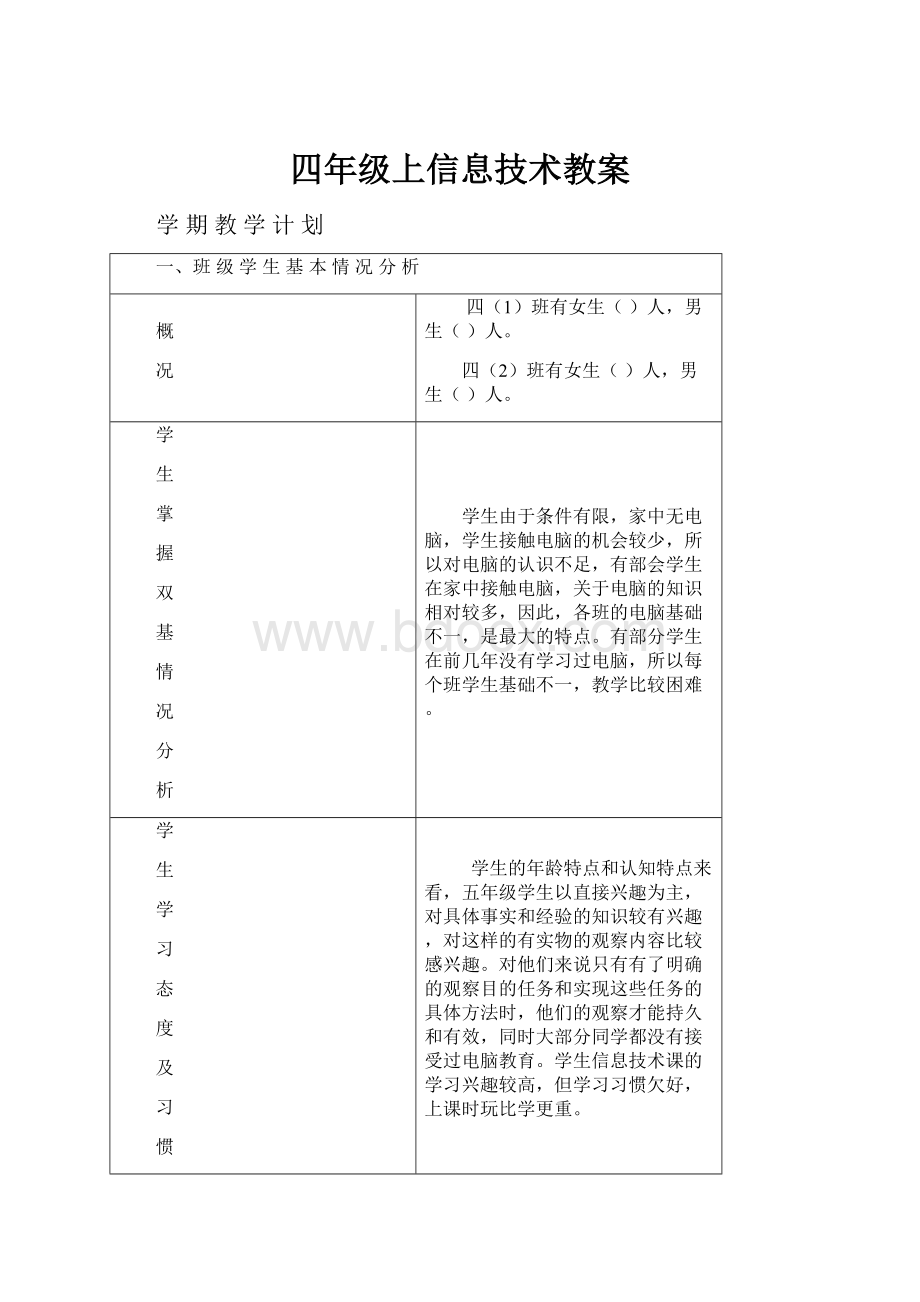
四年级上信息技术教案
学期教学计划
一、班级学生基本情况分析
概
况
四
(1)班有女生()人,男生()人。
四
(2)班有女生()人,男生()人。
学
生
掌
握
双
基
情
况
分
析
学生由于条件有限,家中无电脑,学生接触电脑的机会较少,所以对电脑的认识不足,有部会学生在家中接触电脑,关于电脑的知识相对较多,因此,各班的电脑基础不一,是最大的特点。
有部分学生在前几年没有学习过电脑,所以每个班学生基础不一,教学比较困难。
学
生
学
习
态
度
及
习
惯
分
析
学生的年龄特点和认知特点来看,五年级学生以直接兴趣为主,对具体事实和经验的知识较有兴趣,对这样的有实物的观察内容比较感兴趣。
对他们来说只有有了明确的观察目的任务和实现这些任务的具体方法时,他们的观察才能持久和有效,同时大部分同学都没有接受过电脑教育。
学生信息技术课的学习兴趣较高,但学习习惯欠好,上课时玩比学更重。
二、学期教学总目标
知
识
技
能
方
面
1、初步了解WORD。
2、能在word上进行文字编辑。
3、能简单地美化电子文档
过
程
与
方
法
方
面
采取小组合作,减小学生个体之间的差距。
平时课堂上多操作,提高学生的动手能力。
知
识
与
技
能
方
面
1.体会电脑在日常生活中的应用,培养学生在实际生活中寻找和整理信息的意识和能力。
2.教学时给学生留有自主探索和交流的空间,通过实践活动,让学生经历课题研究,同时在动手操作中发现简单的电脑学习方法。
情
感
与
态
度
方
面
通过充分利用所提供的丰富素材,加强信息技术与现实生活的联系,同时对学生进行综合知识的渗透。
通过介绍采集生活点滴、展示真我风彩、校园环境调查等课程的学习,渗透对学生的科学知识的环保科学的教育和热爱学校的教育。
三、全册教材基本内容说明
教
材
的
概
貌
1、知识点介绍重点突出,有详有略,适当分散、更易入门。
2、学习方式为学生构想,更多样。
学生的学习内容可以有所选择,尊重学生个性。
注重引导学生观察和思考
3、与学校环境结合更紧密。
(如:
美化校园研讨会)
4、激发学生想象,发挥学习主动。
(如:
乐曲变化多样)。
5、注重习惯培养,养成良好素质。
教
材
的
重
点
、
难
点
1、在word上能修改文字,美化文字
2、能进行简单的文字编辑,美化
四、提高教学质量的主要措施
提
高
课
堂
效
率
措
施
1、演示法:
在班级组织形式下的教学,对于基本操作的教学显然不能用“一对一”、“手把手”的教学方法实施教学,只能采用广播方式,把操作步骤、过程展示给学生,学生依此为模仿的对象,进行初步操作的模仿,从而达到基本操作的入门。
2、“任务驱动”教学法:
“任务驱动”是一种建立在建构主义教学理论基础上,以学生为主体,实施探究式教学模式的一种教学法。
提
优
补
差
措
施
1、多组织学生以互帮互助形式的学习,一方面有利于优生的进一步学习,同时也有利于对差生的辅导。
2、多对中差生进行辅导,促进他们的进步。
3、多让学生接触电脑,对电脑进行更多的了解。
其
他
措
施
为抓好教学质量,同时还应抓好基本的课堂常规教学,比如进入机房后不得大声宣哗,不可以带零食,不可以把机房的任何物件带出去,组织好每一节的课堂秩序等等。
教学进度表
起讫时间
起讫周次
章节次
教学内容
1+2
1+2
3
3
第一课
初识文字处理软件
4
4
第二课
设置文字格式
5
5
第三课
调整页面布局
7
7
第四课
设计文集封面
8
8
第五课
汇编作文集
9
9
第六课
初试学习平台
10
10
第七课
参与网上学习
11
11
第八课
作品上传与分享
12
12
第九课
小小通讯录
13
13
第十课
斟字酌句理文本
14
14
第十一课
画龙点睛写标题
15
15
第十二课
图文并茂美文章
16
16
第十三课
有的放矢查资料
17
17
第十四课
标志知识介绍
18
18
第十五课
精益求精做小报设计
19
19
复习
20
20
考试
21
21
机动
22
22
机动
23
23
机动
24
24
教案(第1课时)
课题
初识文字处理软件
课型
新授课
日期
年月日午第节
教具
教学
目标
1.掌握Word启动方法,认识Word窗口。
2.通过修改文章中的错别字,掌握文本的插入与删除方法,感受用计算机修改文章的优势。
我的教学目标
通过对修改后文档的保存,进一步巩固文件的另存操作及规范命名的能力。
重点
难点
重点:
认识Word窗口及主要工具栏。
难点:
掌握文本的插入与删除方法。
教学过程:
一、知道学习文字处理软件的意义
我们中间有很多小朋友是南湖晚报的小记者,大家都向南湖晚报投过稿吗?
现在报社为了编排报纸的方便,都要求投稿的文章是电子稿的。
你知道用什么软件来编辑你的文章吗?
从这学期开始,我们主要来学习文字处理软件。
也就是文章编辑软件,我们学的这个软件叫Word。
二、了解Word软件。
1打开Word软件。
请同学们看课本第2页试试打开Word软件。
指名学生演示。
教师小结并演示。
2认识Word界面。
相同和不同的地方
教师小结:
Word与写字板两款软件是同一个公司设计的,所以在界面上有很多相似之处,但是写字板功能比较简单,而Word功能很强大,在功能区里有很多选项卡,我们将会在今后的学习中一步步去了解应用。
三、修改文章
老师这有一篇文章,是一位同学写的新学期打算。
想请同学一起学习修改一下。
1.老师演示从Word界面中打开文档的方法。
2.这篇文章存放在哪里你知道了吗?
还有其他的方法也能打开这篇文章,谁会?
3.请你仔细阅读:
(1)这位同学新学期打算怎么安排自己的学习。
(2)从中有没有错别字等要修改?
有请修改或找出来讨论。
4.请会修改的同学演示。
有不同方法,要是有学生会就演示,没有就教师演示。
5.PPT投影出示用退格键和删除键修改的方法板书。
6广播把文章搞得很乱的同学的文档,教师演示用撤销键后退。
7用另存为保存文档。
教师演示。
要求:
另存在桌面,文件名用“班级-学号”
回过头再去看保存的文档和在“我的文档”中的原文档。
教师打开PPT课件,请学生回答部分的名称。
教师提示:
与上学期用过的写字板比较一下,有什么
四、课堂小结
同学们,今天我们认识了Word文字处理软件。
并亲手尝试了修改文章。
你觉得电脑里修改文章跟你平时作文本上修改,有什么不同?
思考与调整
我的教学核心活动:
教后反思(小结):
简要板书设计
教案(第2课时)
课题
设置文字格式
课型
新授课
日期
年月日午第节
教具
教学
目标
1.通过修改范例作文,认识“字体”组,学会字体、字号、字形、颜色等格式设置。
2.通过文本格式的综合设置,初步体验文本格式设置的作用,能根据需要合理设置。
我的教学目标
初步体验文本格式设置的作用,能根据需要合理设置。
重点
难点
重点:
文字字体、字号、字形、颜色的设置。
难点:
根据文本内容设置文字格式,关注整体效果。
教学过程:
一、引入
1、小游戏:
组词成句,给出几个词语,让学生用拖动的方法组成连贯的一句话。
2、创设情境,导入新课。
[屏幕投影]招聘:
《养正》校刊小编辑
要求:
具有一定的文字编辑能力、审美能力和创新思维
对象:
年级不限
教师:
你们知道编辑主要做哪些工作吗?
教师:
今天我们就来学习一下做编辑最重要的一项本领,给文字做“美容”。
教师:
在学习“美容”技术之前,先考一下大家的观察能力和审美能力。
展示两篇文档(一篇文档没有进行任何的修改,另外一篇做了很好的版面设计)。
教师:
观察比较文字上有什么区别?
教师总结并布置今天的任务任务一:
设置字体、字号和字形;任务二:
设置颜色;任务三:
完美任务。
二、讲授新课
任务一:
设置字体、字号、字形
[屏幕投影]对给定的文章《未来日记》进行字体、字号、字形的修改。
教师:
概括讲解并对每组进行评价,指出优缺点。
教师巡视指导
可能出现的问题:
无法对文字进行修改,为什么
任务二:
设置文字的颜色,增强文档的美观性。
任务一完成了,同学们观察制作好的文档,发现没有颜色的文章非常单调。
你有什么好主意?
[屏幕投影]要求:
(1)将标题的字体颜色改为“红色”。
谁来演示一下操作步骤:
我们来比一比哪个小组最选完成这个任务。
表扬最先完成的一组。
如果我们在这50种颜色用找不到你理想的,你有什么办法吗?
任务三、拓展练习:
刚才我们学会了对文字的字体、字号、字形、颜色的本领,如果能完美地完成这个作业,你就具备了《养正》校刊特约小编辑的基本条件。
出示上一课的进行美化,除了用上今天学到的,你还可以用一下选项卡里我们没有学过的文字工具。
[屏幕投影]:
美化文章《学游泳》,比一比谁的编辑能力最强。
展示学生作品,并指导学生评价。
三、课堂总结
老师:
今天学了什么?
出示课题
美化文章的最常用的方法——设置字体、字号、字形、颜色,通过本节课的学习,老师相信大家都可以作为一个合格的小编辑
思考与调整
我的教学核心活动:
教后反思(小结):
通过拓展练习,巩固前面所学知识,并且让学生思考除了讲过的方法还有没有其他的方法,调动学生的创新思维能力、主动探索新知识和解决问题的能力。
简要板书设计
教案(第3课时)
课题
调整页面布局
课型
新授课
日期
年月日午第节
教具
教学
目标
我的教学目标
1、了解word2010中段落的概念,掌握格式刷的功能。
2、学会word2010中段落中行距、首页缩进的设置方法,并会利用格式刷来复制相关的格式。
掌握页面背景颜色及边框底纹的设置。
重点
难点
1.利用工具栏和右键菜单设置段落、特殊格式、首行缩进,行距等相关设置。
2.利用工具栏设置页面背景颜色及边框的设置。
教学过程:
一、复习导入
上节课学会的word2010中设置字体的相关格式,谁来回忆一下操作方法。
二、对比文章
教师利用多媒体电子教室打开上节课学生的文章,两篇文章的字的格式一样,区别在于两篇段落格式不一样。
问题:
这两篇文章如果打印出来你会选择哪一篇来阅读,为什么?
教师引导学生研究区别所在,得出我们今天学习的重点内容之一是设置段落。
让学生明白设置好规范格式会让文章便于阅读。
三、设置段落
操作演示:
教师利用多媒体电子教室演示如何设置段落格式中的首行缩进与行距。
四、小练习
教师发给学生一篇小作文,让学生根据要求来设置里面的文字。
1、设置首行缩进为两个字符,2.设置行间距为1.5倍
五、格式刷:
教师演示格式刷可以快速将指定段落文本的格式应用到段落上。
六、设置背景
(一)提出任务,自学课本内容,为前面的文章设置浅蓝色背景图,深蓝色的边框图。
(二)反馈学习成果:
让学生来讲解如何操作。
(三)总结方法:
让学生来总结设置背景的方法并区分页面边框与文字边框的区别。
思考与调整
我的教学核心活动:
教后反思(小结):
简要板书设计
教案(第4课时)
课题
设计文集封面
课型
新授课
日期
年月日午第节
教具
教学
目标
1.认识常用多媒体采集设备及作用。
2.能在他人帮助下使用常用的多媒体工具的简单采集功能。
3.激发使用多媒体采集工具的兴趣。
我的教学目标
掌握“剪贴画”的插入和调整。
重点
难点
重点:
文集封面的整体设计与编排。
难点:
剪贴画与文字的合理编排。
教学过程:
一、谈话导入
1、同学们都写过很多的作文吧,我们要是把写过的作文汇总起来,就可以出一本个人的作文集了,那可是一件非常有意义的事!
要是再给我们的作文集设计一个漂亮的封面,那就更加吸引人了!
2、今天,我们就来学习如何设计作文集的封面。
(出示课题:
设计文集封面。
)
二、构思文集封面
1、(出示三份已经设计好的作文集的封面。
)请同学们观察这三份作文集的封面,说说作文集的封面上一般应该要输入哪些内容?
2、教师小结:
作文集的封面上一般应该要输入作文集的名称、作者、班级等内容。
在制作时我们要考虑好它们的大小及相互位置,从而使作文集封面上的内容看起来更加合理、协调。
(板书:
作文集名称、作者、班级)
三、输入封面信息
1、我们先给自己的作文集取一个符合自己风格的名称吧。
请同学们先思考一下自己作文集的名称,然后打开微软
Word,在文档中输入作文集的名称,自己的姓名和班级等内容。
2、谁来展示一下自己作文集的名称?
3、说说你为什么要你的作文集取这个名称?
4、你们觉得,现在这个作文集的封面好看吗?
5、你们觉得,应该对封面上的内容做怎样的调整,才能使封面看起来更加美观,更加协调?
6、教师小结:
我们可以通过设置合适的字体、字号、字形、字体颜色,可以使封面上文字看起来更加醒目,更加美观;并且,我们可以再通过对封面上的文字位置进行适当的调整,可以使封面的整体效果看起来更加和谐。
四、调整封面内容
1、请同学们对自己作文集封面上的内容设置合适的字体、字号、字形和字体颜色,从而使封面上文字看起来更加醒目,更加美观。
2、谁来展示一下你重新设计好的封面?
3、你们觉得,他封面上的内容设置得怎么样?
4、教师小结:
设计作文集的封面时,我们为了使作文集的名称看起来更加醒目一些,一般都把名称的字号设置得大一点,字体也特别一点,颜色也醒目一点。
5、请同学们按照刚才的要求,继续修改自己作文集的封面。
6、作文集的名称看起来的确醒目多了,但是名称、姓名和班级的文字位置相对于整个封面看起来,还有很大的不协调。
你能对封面上的文字位置进行适当的调整,从而使封面的整体效果看起来更加和谐吗?
请同学们试试看!
7、谁来展示一下你调整好的封面?
8、你们觉得,他调整好的封面看起来怎么样?
9、说说你是如何调整封面上文字的位置的?
10、教师小结:
在需要调整的文字左边用回车键换行,可使相应的文字向下移动;同时,利用“开始”选项卡“段落”组中的“对齐方式”按钮,可以将文本左对齐、右对齐或者居中对齐。
11、请同学们继续调整好封面上文字的位置,以使封面的整体效果更加协调。
如果你想看到整个页面的全貌,可以拖动窗口右下角的缩放滑块,这样就能更直观地对文字位置进行调整了。
五、插入剪贴画
1、你对你设计的作文集的封面感到满意了吗?
你还想怎样设计作文集的封面,从而让它看起来更加美观呢?
2、教师小结:
通过给封面插入图片,可以使我们的作文集封面变得图文并茂,看起来更加美观。
3、今天,我们就利用微软Word里面的插入剪贴画的功能,来给我们的封面插入一张合适的图片,让封面变得图文并茂起来。
请同学们自学书本13页上的“插入剪贴画”这个内容,然后再试着给封面插入一张合适的剪贴画,并试着调整好剪贴画的大小和位置。
4、谁来展示一下你插入的剪贴画?
5、说说你是如何插入剪贴换的?
6、你们觉得,他的剪贴画插入的怎么样?
7、教师小结并演示剪贴画的插入方法。
8、完成之后,以“班级—学号——作文集名称”为文件名把你制作的作文集封面保存在D盘中。
六、课堂总结
1、通过今天的学习,你又学到了哪些新的知识和新的技能?
2、你还能对封面做出哪些设计,从而使它看起来显得更加美观呢?
思考与调整
我的教学核心活动:
教后反思(小结)
简要板书设计
教案(第5课时)
课题
汇编作文集
课型
新授课
日期
年月日午第节
教具
教学
目标
1、了解作文集排版的一些基本要求。
2、不同Word窗口间文本的“复制”、“粘贴”。
3、培养学生积累资料与整理资料的良好习惯。
学会欣赏他人,正确评价他人。
我的教学目标
不同Word窗口间文本的“复制”、“粘贴”。
重点
难点
重点:
不同文章通过“复制”、“粘贴”合并成一个文档。
难点:
文档内容的“复制”、“粘贴”及粘贴前要指定好插入点位置。
教学过程:
一、准备引入
1、打开前几次课上的作文。
2、教师展示前几次课中学生优秀的作业。
简单的点评。
3、如果能将它们合成一个文集那多好啊!
二、合成作文集
1、想一想,怎样才能将几篇文章合起来?
2、学生演示。
学生试着做。
学生将自己的作文合成作文集。
学生操作,并指3、4名学生演示反馈。
3、你还有什么好办法吗?
三、美化作文集
运用前几次课的学到的本领,把作文设置得更加美丽。
且查一查有没有错别字。
学生美化、完成作文集。
教师个别指导
四、参观作文集
1、教师展示优秀作业
2、要求:
(1)找出每一个同学的一个优点或你没有掌握的技能。
(2)让同学给你提提建议。
五、评价小结:
通过这节课的学习,你学到了什么?
有什么感受?
思考与调整
我的教学核心活动:
教后反思(小结):
简要板书设计
教案(第6课时)
课题
初试学习平台
课型
新授课
日期
年月日午第节
教具
教学
目标
1、通过在学习平台注册用户,掌握网络学习平台注册的基本技能
2、学会登录学习平台、掌握个人信息修改的方法
3、了解密码设置的一般方法,增强个人敏感信息的保护意识
我的教学目标
学会登录学习平台、掌握个人信息修改的方法
重点
难点
学习平台用户注册
教学过程:
一、谈话导入
1、同学们,网络学习平台是一个可以让我们学习知识、上传作品以及互相交流问题与见解的学习网站,今天老师就给我们大家来介绍一个适合我们学科的学习平台,我们一起来欣赏一下。
2、教师简介学习平台的界面及相关的功能
3、想不想自己也成为这个平台中的一员,与平台中的朋友们相互交流,共享作品呢?
揭题:
初试学习平台
二、注册成为会员
1、打开学习平台。
在浏览器中输入学习平台网址:
2、注册成为会员。
A、要想真正使用这个网站上的功能,那我们必须成为这个网站的成员。
B、你觉得注册成为会员后有什么好处?
C、学生尝试注册D、交流讨论
你觉得网上注册需要注意些什么?
注册的帐号必须是有意义的或是方便记忆,比如自己姓名的字母等。
注意自己注册信息的保密,同时把它记录在自己的摘记本上。
三、完善个人信息
1、登录平台
有了自己的帐号后,我们就可以进入我们的学习平台了
2、学生登录学习平台
3、完善个人信息
查看自己的“个人信息”,并在“基本资料”选项中将个人信息有选择地补充完整,并保存
你觉得要填写资料中,要注意些什么?
(交流讨论)四、课堂小结
思考与调整
我的教学核心活动
教后反思(小结):
简要板书设计
教案(第7课时)
课题
参与网上学习
课型
新授课
日期
年月日午第节
教具
教学
目标
1.通过网络主题学习,掌握基于网络学习平台开展自主学习的一般方法,体验网络学习的乐趣。
2.通过“名片DIY”主题学习任务,了解名片的作用。
3.通过制作“我的名片”,初步掌握Word的页面设置方法,学会调整纸张大小、页边距等操作。
我的教学目标
通过“名片DIY”主题学习任务,了解名片的作用。
重点
难点
重点:
根据学科学习平台主题任务要求,完成相应的作品。
难点:
熟悉学科学习平台的使用方法。
教学过程:
一、导入
1、教师在网络学习平台上展示各种学习主题
师:
同学们你们看网络学习平台上有那么多的学习主题,你想不想也去学习一下啊
2、今天这节课我们就来学习名片DIY
二、新授
1、展示各类名片
师:
我今天带来了许多的名片
2、同桌讨论:
(1)名片上可以有哪些内容?
(2)怎样的名片会吸引人?
3、汇报交流
(1)名片上的内容:
单位、姓名、电话、地址、电子邮件、理想、兴趣爱好?
(2)吸引人的名片:
构思新颖的、色彩亮丽的、构图夸张的、有独特标志的?
?
(字体、颜色的变化、形状的变化、增加图片、背景的变化、添加绘画)
4、参与主题学习
登陆学科学习平台,找到“主题学习”栏目中的“待参与主题”选项,打开“名片DIY”这一主题。
5、完成主题任务
阅读主题学习的任务描述和相关要求,并参考任务指南完成主题任务。
师:
同学们,接下来请按照任务指南做一张属于你自己的名片吧
a)设定名片的大小。
打开word,在“页面布局”选项卡“页面设置”组中,单击“纸张大小”,选择“其他页面大小”。
在弹出的“页面设置”对话框中,设定“纸张大小”的宽度为10厘米、高度为6厘米。
b)在“页边距”中设定上下左右的页边距都是1厘米,为名片的四周留出空隙。
c)输入名片信息,设置字体、字号、颜色等,美化名片并保存。
6、教师巡视指导
三、学生作品交流
1、同学们,我们每个人都做好了属于自己的名片,接下来就请同学们相互欣赏一下吧!
2、同学们你们发现这样子欣赏别人的作品有什么缺点啊。
3、那有什么好的办法呢?
引出下节课要学的作品上传。
四、总结
我们今天做了什么?
你从中体会到了什么?
我们通过制作我们自己的名片,大家知道了怎么设计、使用名片,用我们自己做的名片可以结交朋友,同时我们也知道了信息技术在我们生活中的作用有多大。
思考与调整
我的教学核心活动:
教后反思(小结):
简要板书设计
教案(第8课时)
课题
作品上传与分享
课型
新授课
日期
年月日午第节
教具
教学
目标
1.了解学科学习平台有丰富资源和能个性化学习的特点。
2.通过作品的上传与评价,掌握网络作品交流与分享的一般过程和基本要求。
我的教学目标
掌握网络作品交流与分享的一般过程和基本要求
重点
难点
重点:
学科学习平台作品交流与分享的一般过程和基本要求。
难点:
评价作品的客观性、合理性。
教学过程:
复习导入
师:
上节课,我们DIY了自己的名片,怎样才能让同学们互相交流、学习、评价呢?
我们把它上传到学习平台就可以了,今天我们就来学习“作品上传与分享”。
一、上传作品
师:
我们先来自学P22中作品上传的方法。
请一名学生演示作品上传的方法。
教师巡视指导,指出操作的重难点。
提示:
作品名称以“学号+姓名”的格式命名。
二、交流分享
师:
大家都完成了自己名片的上传,我们怎么去看其他同学的名片呢?
大家能否自己尝试一下。
不会的同学请到课本寻找答案。
师:
你找到自己的作品了吗?
你找到你同桌的作品了吗?
三、在线评论
师:
大家看了其他同学的作品你有什么感受?
你有什么建议?
请你给它